Obsah článku
- Jak použít klávesové zkratky ve Photoshopu pro zrušení
- Jak zrušit výběr ve Photoshopu
- Jak vrátit zpět poslední akci ve Photoshopu
- Jak ustoupit ve Photoshopu
- Jak zrušit několik akcí ve Photoshopu
Adobe Photoshop je známý všem, kteří se alespoň jednou potýkali s potřebou zpracování obrázků. Jedná se o aplikaci pro úpravu fotografií, která nabízí širokou funkčnost pro provádění změn. Editor má mnoho funkcí, takže pro začátečníky není vždy jasné, jak obrátit akci.
Jak použít klávesové zkratky ve Photoshopu pro zrušení
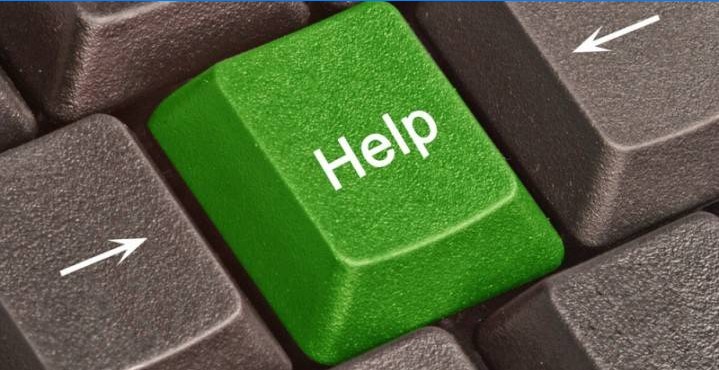
Jak zrušit akci ve Photoshopu CS6 nebo CS5? Jednou z nejdůležitějších a užitečných funkcí Photoshopu je návrat akce na klávesnici, což vám umožňuje během zpracování udělat krok zpět. To lze provést několika způsoby, ale zkratkou je zkratka. S jejich pomocí můžete zrušit změnu provedenou v programu, musíte si pamatovat jednoduchou kombinaci kláves – Ctrl + Z. Pokud na ni kliknete znovu, budou zrušené změny vráceny zpět.
Jak zrušit výběr ve Photoshopu
Některé programové nástroje vyžadují výběr konkrétní oblasti ve vrstvě. Není vždy možné obrys nebo část fotografie správně zakroužkovat poprvé, takže musíte vědět, jak odstranit výběr z obrázku. Možnosti řešení problému:
- Nejjednodušší volba je prostřednictvím sekvence kláves Ctrl + D. Po jejich stisknutí rámeček zmizí. Pokud je znovu podržíte, zobrazí se obrys celé vrstvy..
- Mnoho nástrojů odebere výběr, když kliknete pravým tlačítkem myši na libovolnou oblast obrázku. Jediné upozornění – „Rychlý výběr“ bude reagovat správně, pokud kliknete do oblasti.
- Můžete použít kontextové menu, pravým tlačítkem myši klikněte na obrázek a v seznamu vyhledejte sekci „Zrušit výběr“. V různých verzích programu a dokonce i nástrojů se umístění této položky může lišit (někde na prvním místě a někde uprostřed).
- Další možnost – přejděte na položku nabídky „Výběr“, která je umístěna na ovládacím panelu, klikněte na „Zrušit výběr“.
Jak vrátit zpět poslední akci ve Photoshopu
Když uděláte náhodnou chybu nebo dosáhnete výsledku, který nebyl očekáván, bude užitečné vědět, jak zrušit akci ve Photoshopu cs5 nebo cs6. Chcete-li to provést, můžete použít příkaz hotkey nebo programové menu. Vrácení posledních změn:
- V hlavní nabídce Photoshopu klikněte na sekci „Upravit“. Nabídka vypadne, musíte kliknout na řádek začínající „Zpět“ a končit názvem použitého nástroje nebo úpravy. Pomáhá pochopit, co se změní..
- Sekvence kláves Ctrl + Z vás provede o krok zpět, odstraní poslední aplikaci nástroje.
- V pravém sloupci najděte sekci nazvanou „Historie“ (v ruské verzi „Historie“). Zde uvidíte všechny operace, které jste provedli (obvykle posledních 20). Kliknutím na předposlední linii se vaše práce ve Photoshopu vrátí do stavu o krok zpět. Někdy je toto okno nebo karta deaktivována, můžete zobrazení povolit pomocí nastavení nabídky pracovního prostoru.

Jak ustoupit ve Photoshopu
Klávesová zkratka Ctrl + Z pomáhá pouze s poslední změnou, ale nemá schopnost vrátit více než jeden krok. K tomu použijte kombinaci Ctrl + Alt + Z. Opakovaným stisknutím můžete vymazat poslední úpravy souboru o požadovaný počet kroků zpět. Potřebujete-li se vrátit k dřívějšímu stavu dokumentu, můžete použít jiný způsob:
- v hlavní nabídce přejděte do části „Upravit“;
- Najděte sekci Krok zpět;
- stiskněte požadovaný početkrát.
Jak zrušit několik akcí ve Photoshopu
V některých případech vyžaduje vrácení více než jeden krok. To se může hodit, pokud jste provedli několik změn kontrastu, palet, provedli korekci barev, přidali jas, ale konečný výsledek vás neuspokojil. Nechci obrázek znovu načíst, zejména pokud již byly provedeny potřebné úpravy. Můžete použít možnosti, jak se vrátit o několik kroků:
- Chcete-li postupně zrušit několik úprav, musíte najít v hlavní nabídce sekci „Upravit“ a tolikrát kliknout na položku „Krok zpět“. Klepněte na položku tolikrát, kolikrát chcete upravit.
- Přesně stejného efektu, jak je popsáno v odstavci výše, lze dosáhnout stisknutím klávesových zkratek Ctrl + Alt + Z. Provedené změny zmizí v obráceném pořadí jejich použití. Smazány budou pouze ty, které byly do obrázku přidány, a výběr štětců, barvy zůstanou stejné.
- Chcete-li se vrátit o několik kroků jedním kliknutím, je nejlepší použít kartu Historie. Najděte toto menu na pravé straně pracovního prostoru programu (v anglické verzi je podepsána historie). Ve výchozím nastavení obsahuje tento seznam posledních 20 změn, vyberte požadovaný bod obnovení a klikněte na něj. Pokud je hozen příliš daleko, klikněte na řádek níže a program obnoví stav. Tato možnost pomáhá odstranit nebo vrátit všechny potřebné úpravy..

Jak mohu zrušit akci ve Photoshopu?